
Tässä käyttöohjeessa yksityiskohdat mahdolliset menetelmät Wi-Fi-salasanan katsomiseksi puhelimessa Android eri versioista, mukaan lukien itsepääsy. Se voi myös olla hyödyllinen: Wi-Fi-salasanan katseleminen Windows 10, 8.1 ja Windows 7, miten löytää Wi-Fi-salasana Mac OS: ssä.
- Kuinka katsella salasanaa Liitetty Wi-Fi on Android 10: ssä ja uudemmassa
- Kuinka katsella Wi-Fi-salasana missä tahansa Androidissa ilman juuri
- Näytä tallennetut salasanat Wi-Fi-verkot, joissa on pääsy
- Videoohje
Kuinka katsella Wi-Fi-salasana Android 10: ssä ja uudemmassa
Android 10: Uusi ominaisuus ilmestyi Android 10: Kyky tuottaa QR-koodi, jota toinen puhelin voi skannata yhteyden Wi-Fi: ään. Kun olet lukenut tämän koodin, sen sisällössä voimme helposti nähdä salasanalla liitetty Wi-Fi-verkko.
Vaiheet ovat seuraavat (esimerkki on puhdas Android, mutta esimerkiksi Samsung lähes täsmälleen samalla tavalla):
- Siirry Asetukset - Verkko ja Internet - Wi-Fi (Asetukset - Liitännät - Wi-Fi Samsung Galaxyn tapauksessa) ja napsauta Asetukset-painiketta todellisen yhteyden oikealla puolella.
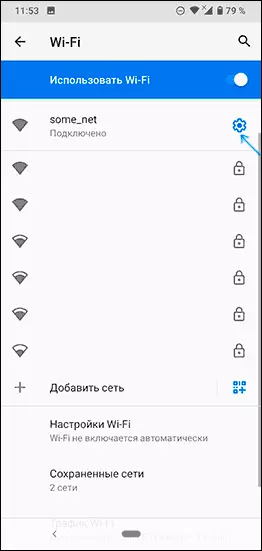
- Napsauta Jaa-painiketta tai QR-koodia luodaksesi koodin yhteyden muodostamiseen nykyiseen Wi-Fi-verkkoon.
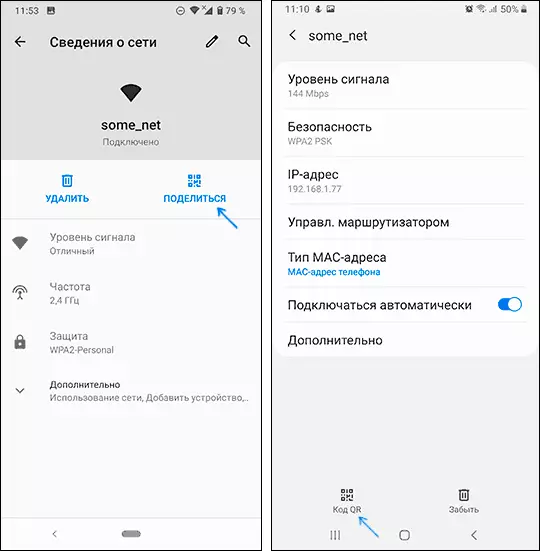
- Jos sinulla on "puhdas" Android, näet Wi-Fi-salasanan oikealla QR-koodilla. Samsung-puhelimessa sitä ei näytetä, mutta voimme silti tietää sen.

- Voit käyttää tätä koodia skannaamalla toisesta laitteesta Android 10: sta (Wi-Fi-parametreissa verkko-luettelossa on painike skannauskoodiin, sama painike näkyy salasanan syöttöikkunassa) ja voit tarkastella salasanaa tallennettu siihen.
- Jos haluamme selvittää salasanan koodista, riittää joko poistamaan se mistä tahansa sovelluksesta QR-koodien lukemisfunktiolla tai tehdä näytön kuvakaappaus (yleensä sinun on pitänyt pitää "äänenvoimakkuus" -painiketta + " Näytön sammuttaminen ") ja tunnista se millä tahansa keinolla QR-koodien lukemiseen, se voidaan tehdä verkossa.
- Esimerkiksi alla olevassa kuvakaappauksessa menin QR-koodien zxing.orgin online-lukemiseen, ladannut kuvakaappauksen ja seurauksena näen verkon nimen, salaustyypin ja salasanan avoimessa muodossa.
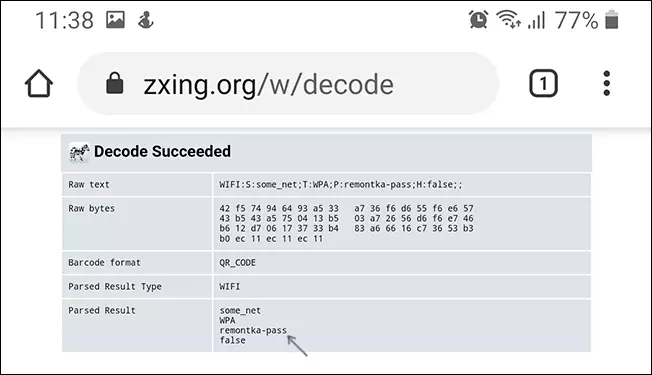
Miten löytää Wi-Fi Android-salasana ilman juuria
Valitettavasti kaikki upotetut toiminnot Android varhaisessa versioissa, joiden avulla voit tarkastella Wi-Fi-salasanoja ilman juuri pääsyä, eivät kuitenkaan voi käyttää seuraavaa lähestymistapaa:
- Mene Android-puhelimeen reitittimen asetuksissa, sillä tämä on aktiivinen Wi-Fi-verkko, se on yleensä riittävästi osoiteriville 192.168.1.1 tai 192.168.0.1 Jos ensimmäinen osoite ei avaudu. Anna järjestelmänvalvojan käyttäjätunnus ja salasana (Standard Kirjautuminen ja salasana on tavallisesti ilmoitettu Wi-Fi-reitittimen alareunassa).
- Siirry reitittimen asetuksiin Wi-Fi-suojausasetuksiin.
- Tarkastele määritettyä Wi-Fi-salasanaa (verkkoavain).
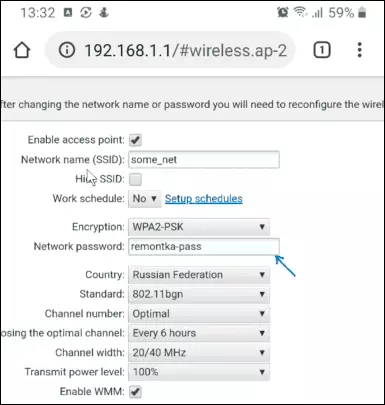
Tarkemmin sanottuna syöttöprosessista ja jossa Wi-Fi-parametrit sijaitsevat ohjeissa, kuinka salasanan vaihtaminen Wi-Fi-tiedostoon (ohje on kirjoitettu tietokoneelle, mutta kun pääset puhelimesta, olemus pysyy samana).
Näytä tallennetut Wi-Fi-salasanat pääkäyttäjän läsnäollessa
Jos Android-puhelin sai juuren pääsyn, niin pelin markkinoilla löydät monia sovelluksia, joiden avulla voit helposti tarkastella salasanoja kaikille tallennetuille Wi-Fi-verkkoille, eikä vain, että olet yhteydessä tällä hetkellä.
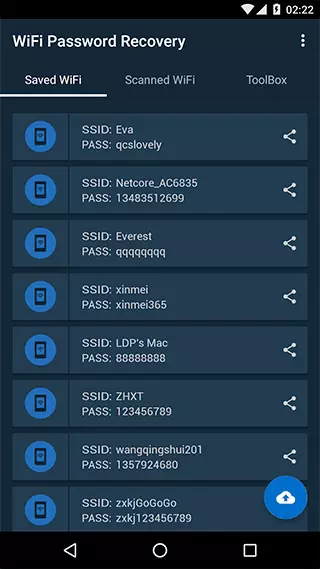
Tällaisista sovelluksista - WiFi-salasanan palautus (kuvakaappaus), WiFi-salasana avainnäppäin ja monet muut saatavilla ilmaiseksi pelata markkinoilla. Ei korkeimmat arviot näistä sovelluksista johtuvat siitä, että monet eivät ole lukeneet, että juuri tarvitsi juuri, ja jotkut käyttäjät odottavat, että ne näyttävät salasanat muilta verkostoilta, joita nämä apuohjelmat eivät.
Videoohje
Toivon, että sinulla on kaikki osoittautunut, Wi-Fi-salasana on tullut kuuluisaksi, ja voit liittää uuden laitteen langattomaan verkkoon.
